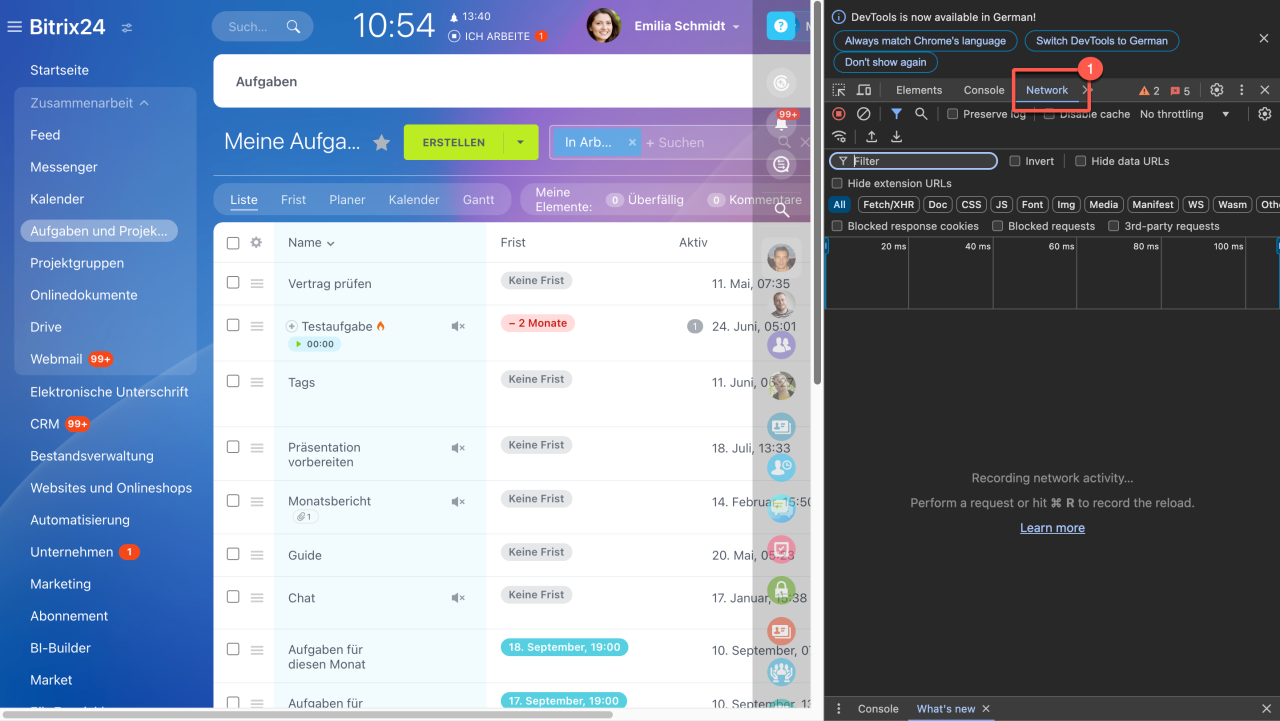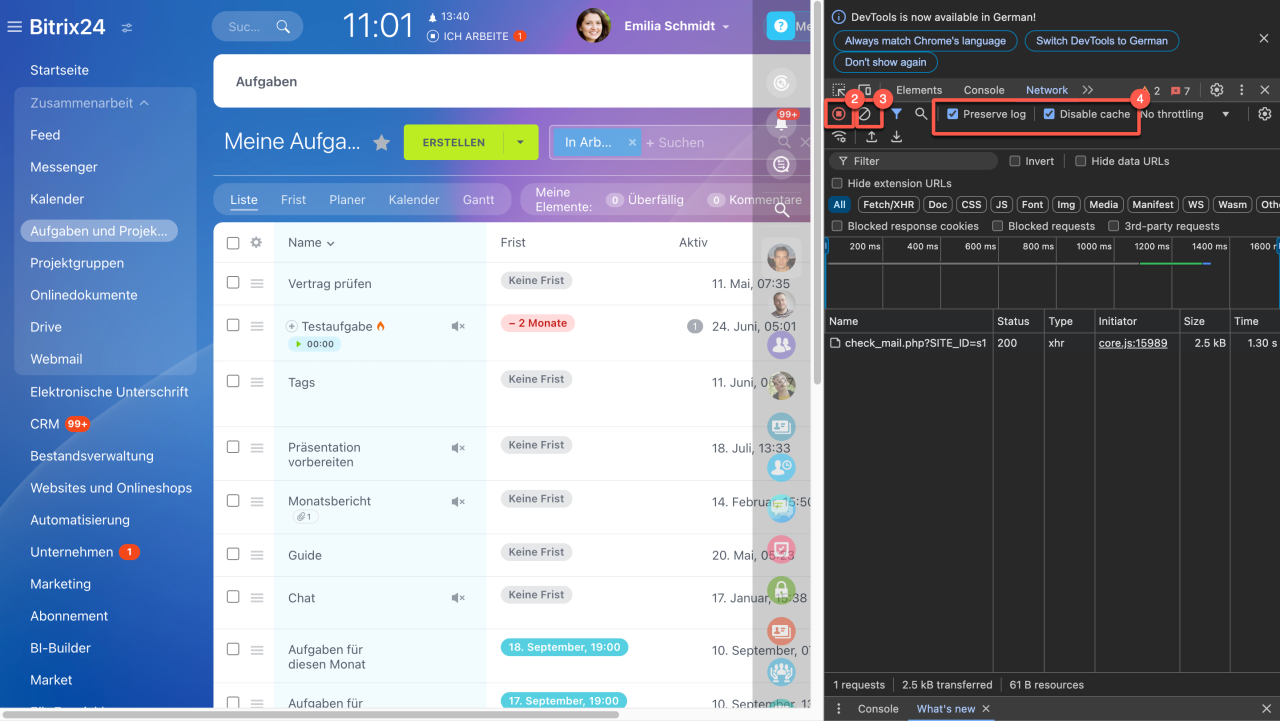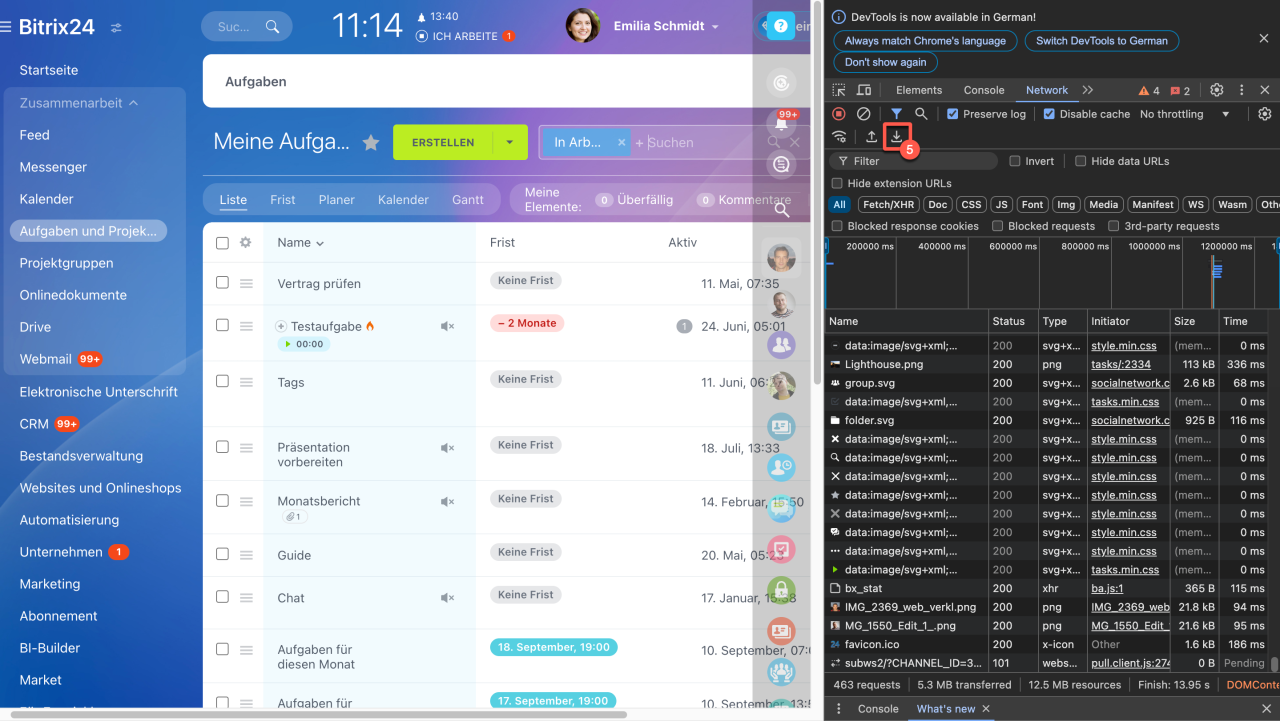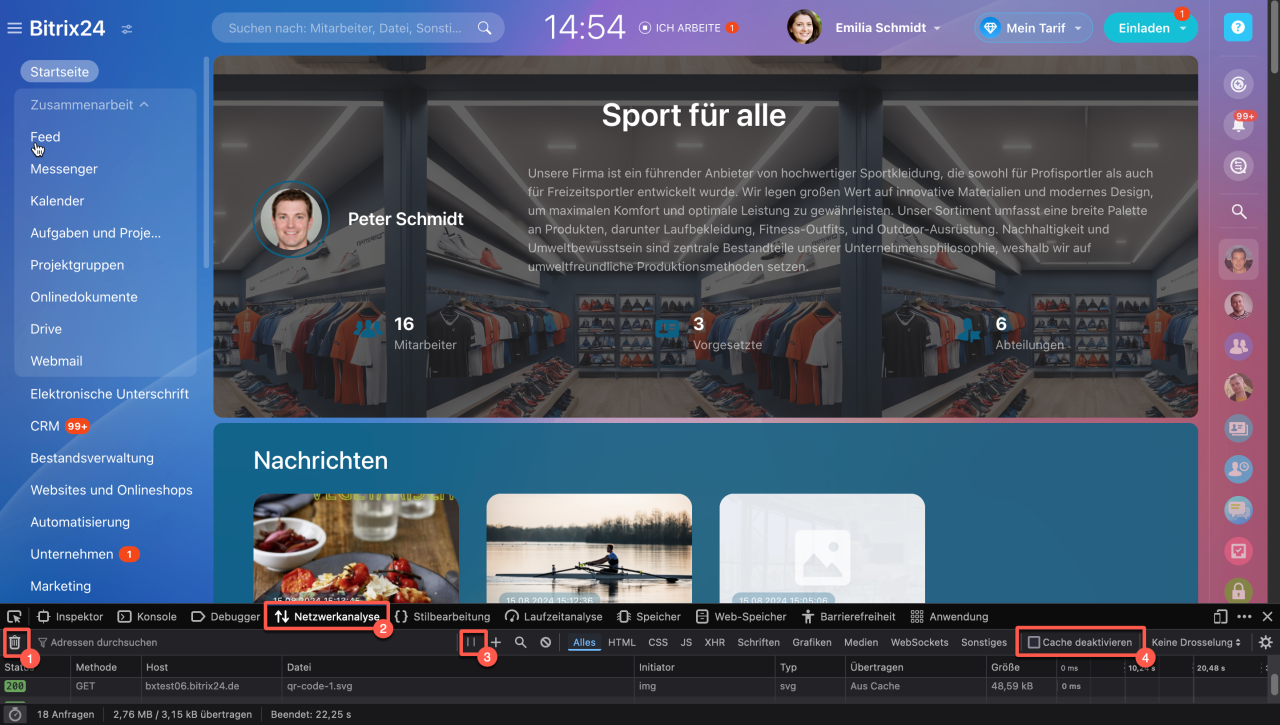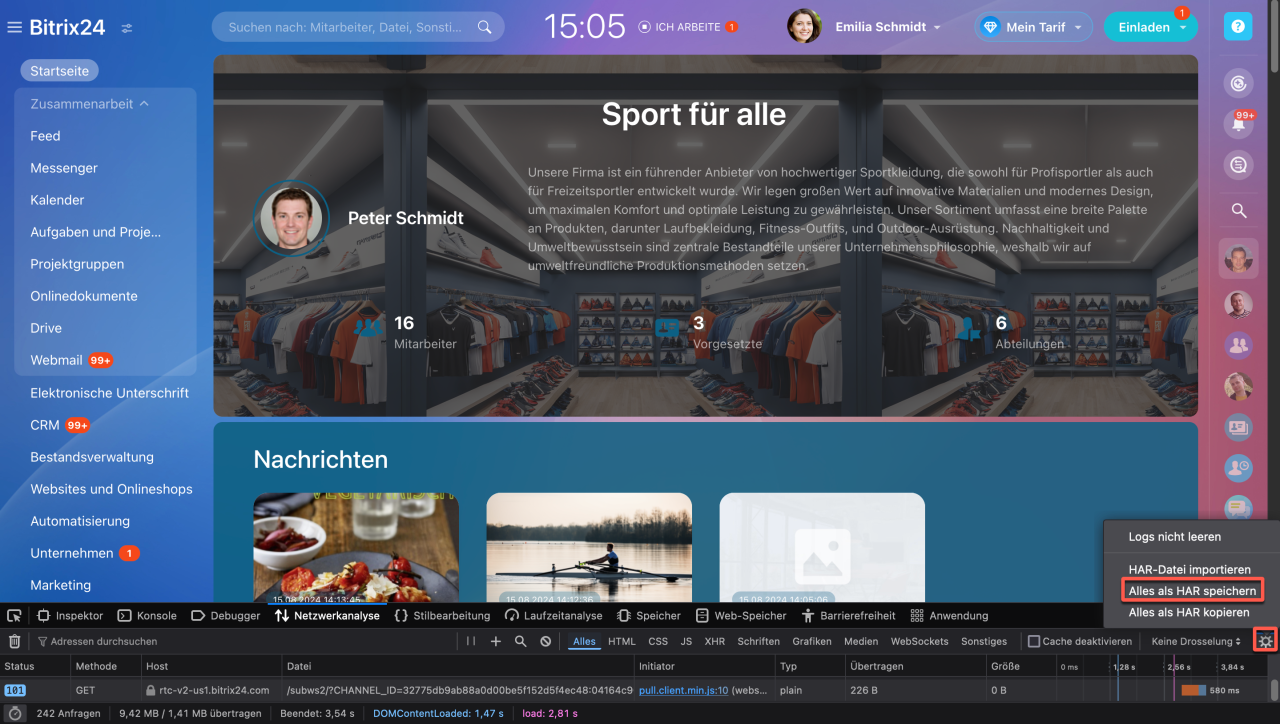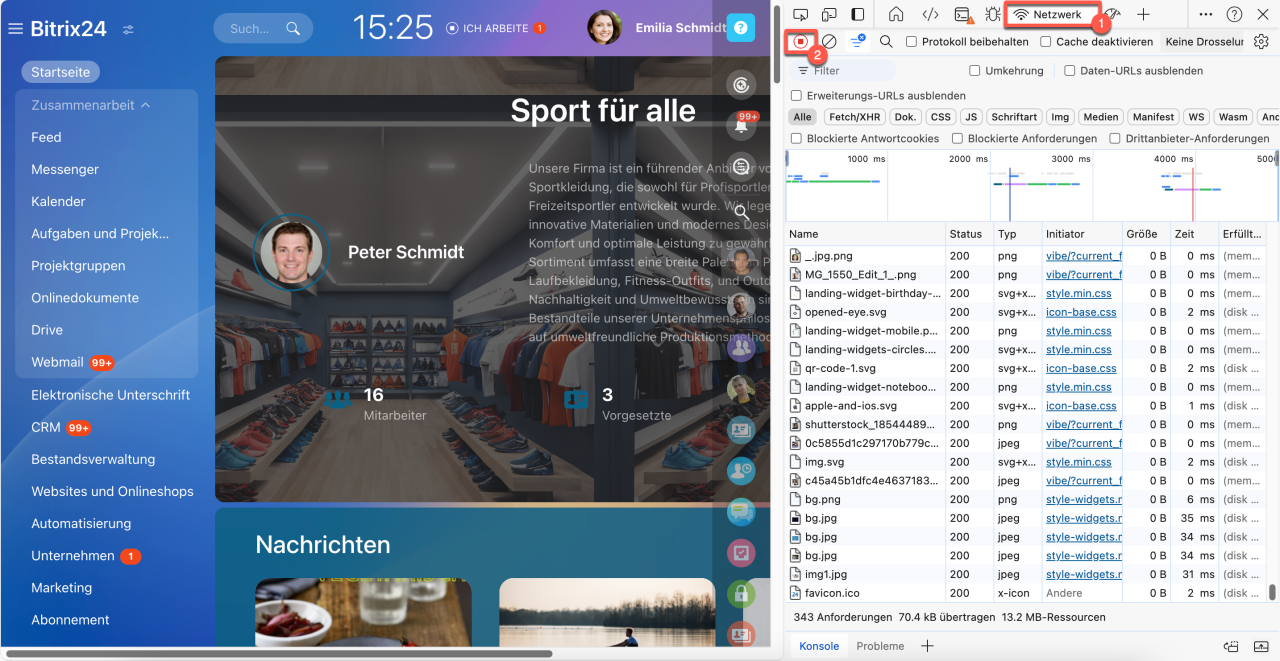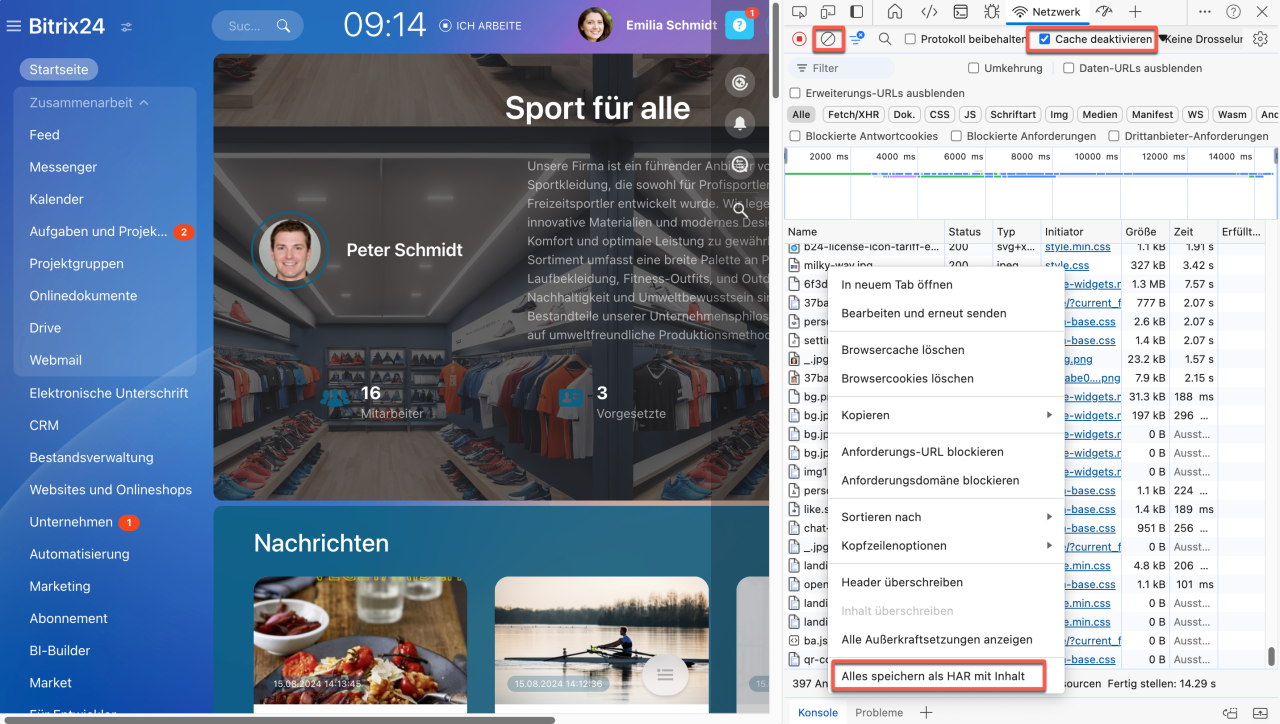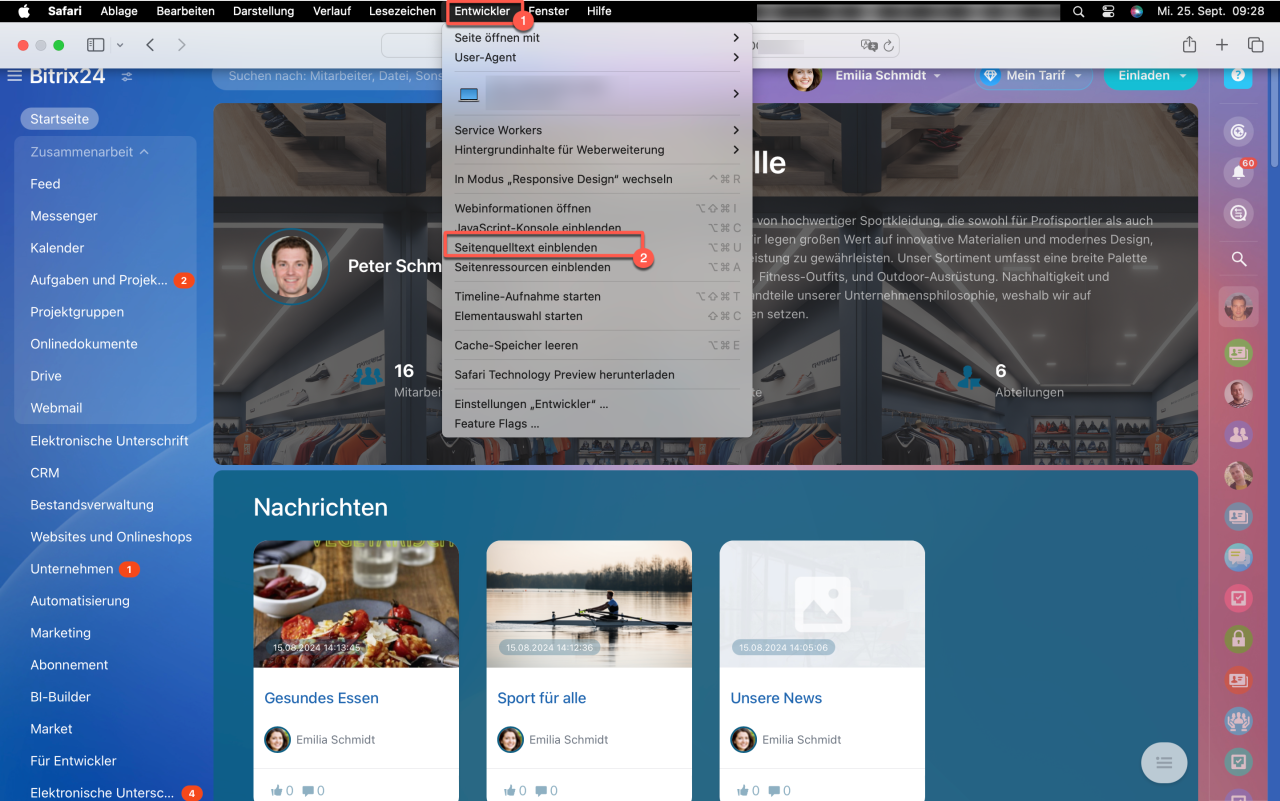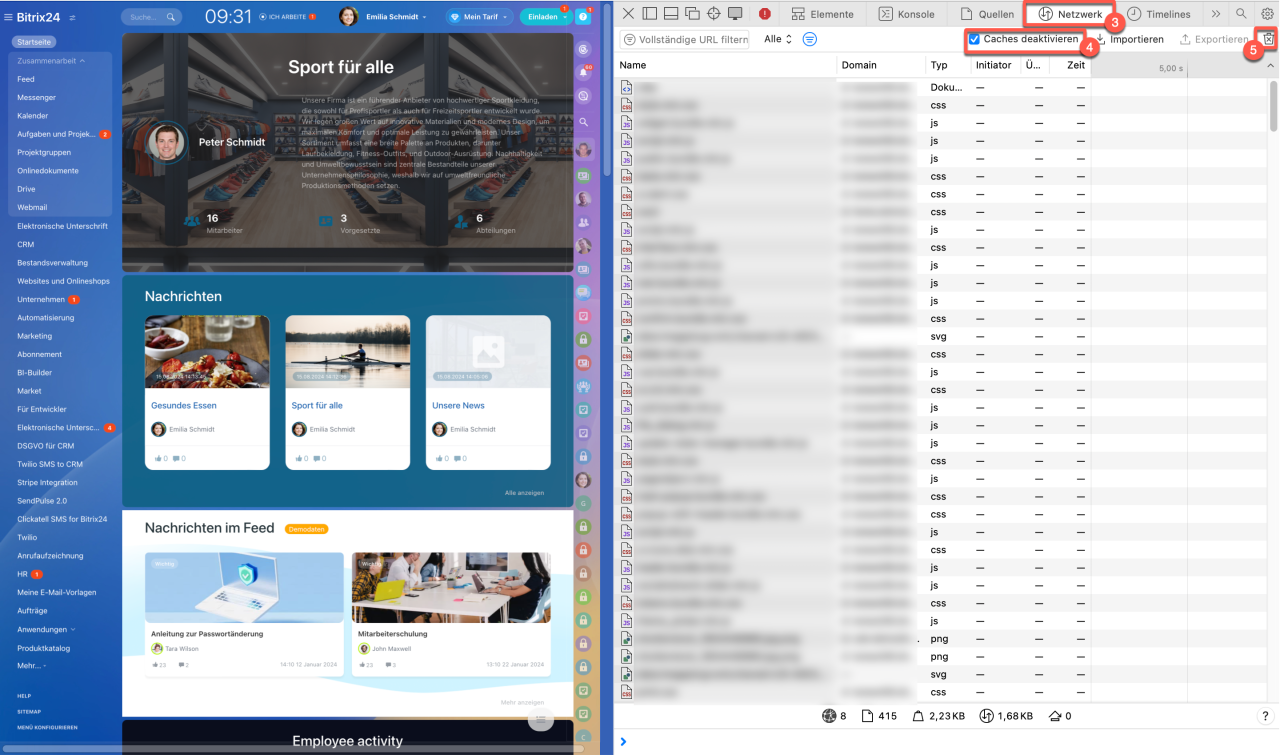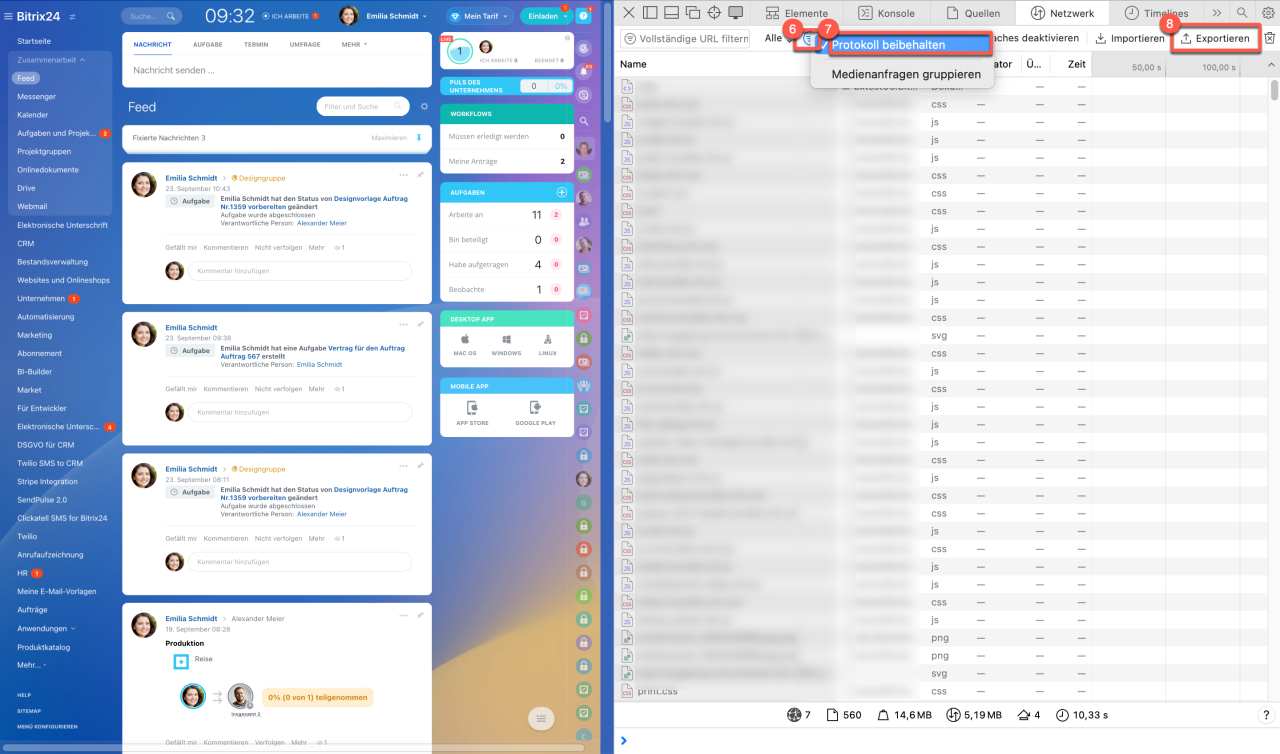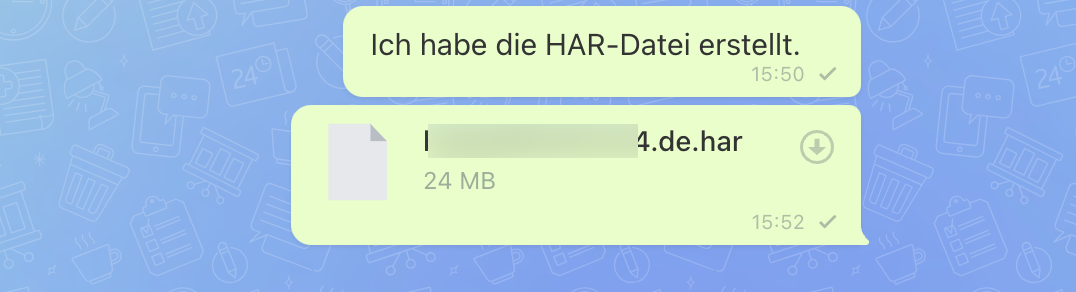Eine HAR-Datei ist ein Archiv der Sitzungsdaten im Browser, das Informationen wie Seitenladezeiten und Browseranfragen an den Server sowie deren Antworten enthält. Diese Datei hilft dem Support dabei, die Ursache für den langsamen Betrieb der Webversion von Bitrix24 zu identifizieren und das Problem zu beheben.
Bitrix24 Tarife
In diesem Beitrag zeigen wir, wie Sie eine HAR-Datei in verschiedenen Browsern erstellen können.
Erstellen Sie die Datei genau dann und dort, wo Bitrix24 langsam reagiert. Wenn beispielsweise das Öffnen einer Aufgabe aus der Liste verzögert ist, gehen Sie auf Aufgaben und Projekte und führen Sie folgende Schritte aus: Erstellen Sie eine neue Aufgabe, hinterlassen Sie einen Kommentar und ändern Sie die Frist.
Öffnen Sie die Entwickler-Konsole und drücken Sie F12 oder Fn+F12 auf Ihrer Tastatur.
1. Wählen Sie Network.
2. Drücken Sie den Button  und schalten Sie die Protokollierung. Stellen Sie sicher, dass der Button rot ist.
und schalten Sie die Protokollierung. Stellen Sie sicher, dass der Button rot ist.
3. Löschen Sie Netzwerkobjekte — drücken Sie ![]() .
.
4. Aktivieren Sie die kontinuierliche Protokollierung und deaktivieren Sie Cache — setzen Sie die Häkchen neben Preserve log und Disable cache.
Wiederholen Sie die Schritte, bei denen Bitrix24 langsam funktioniert.
5. Laden Sie die HAR-Datei herunter — klicken Sie auf Export HAR.
Loggen Sie sich aus Bitrix24 aus und melden Sie sich erneut ein. Danach senden Sie die Datei in den Support-Chat.
Öffnen Sie die Entwickler-Konsole, drücken Sie F12 oder Fn+F12 auf der Tastatur.
1. Wählen Sie auf der oberen Leiste Netzwerk aus.
2. Löschen Sie Netzwerkobjekte — klicken Sie auf den Papierkorb.
3. Aktivieren Sie die Protokollierung — drücken Sie den Button  . Stellen Sie sicher, dass der Button
. Stellen Sie sicher, dass der Button ![]() erscheint.
erscheint.
4. Setzen Sie das Häkchen neben Cache deaktivieren.
Wiederholen Sie die Schritte, bei denen Bitrix24 langsam funktioniert.
5. Klicken Sie auf die Einstellungen (⚙️) > Alles als HAR speichern.
Loggen Sie sich zuerst aus Bitrix24 aus und melden Sie sich erneut an. Danach senden Sie die Datei an den Bitrix24-Supportchat.
Öffnen Sie die Entwickler-Konsole, drücken Sie F12 oder Fn+F12 auf der Tastatur.
1. Klicken Sie auf Netzwerk.
2. Aktivieren Sie die Protokollierung — drücken Sie den Button  . Stellen Sie sicher, dass der Button rot ist.
. Stellen Sie sicher, dass der Button rot ist.
3. Löschen Sie Netzwerkobjekte — drücken Sie ![]() und deaktivieren Sie Cache.
und deaktivieren Sie Cache.
Wiederholen Sie die Aktionen, bei denen Ihr Bitrix24 langsam funktioniert.
4. Klicken Sie mit der rechten Maustaste auf das beliebige Log und wählen Sie die Option Alles speichern als HAR mit Inhalt.
Loggen Sie sich zuerst aus Bitrix24 aus und melden Sie sich erneut an. Danach senden Sie die Datei an den Bitrix24-Supportchat.
1–2. Klicken Sie auf Entwickler > Seitenquelltext einblenden.
3. Wählen Sie Netzwerk.
4. Deaktivieren Sie Caches — setzen Sie das Häkchen in die Checkbox. 5. Löschen Sie Netzwerkobjekte — klicken Sie auf den Papierkorb.
6–7. Drücken Sie  > Protokoll beibehalten.
> Protokoll beibehalten.
Wiederholen Sie die Schritte, die Ihr Bitrix24 verlangsamen.
8. Klicken Sie auf Exportieren.Loggen Sie sich zuerst aus Bitrix24 aus und melden Sie sich erneut an. Danach senden Sie die Datei an den Bitrix24-Supportchat.
Lesen Sie auch: